安装环境:ubuntu18.04
opencv包:opencv-3.4.15
1.确保你的ubuntu可以联网
大多数如果初始不是ubuntu等linux系统,有可能本来支持windows,但是换了linux之后就wifi模块就不支持了,给配环境造成了很大的困扰,尤其是一些微型计算机。
2.配置环境前的准备(ubuntu源文件配置)
这是清华大学的镜像使用帮助站,根据自己的系统打开路径 /etc/apt/sources.list,根据版本选择将系统自带的该文件做个备份,将该文件替换为下面内容即可,如果里面啥也没有就直接加上去。
https://mirrors.tuna.tsinghua.edu.cn/help/ubuntu/
3.进入root模式
如果没有root密码最好设置一个;
sudo passwd
修改好密码后;
sudo -i
输入密码进入root模式(下方指令如果你没进入root就要加sudo,进入了不用加也没事)。
更新数据包
sudo apt-get update
sudo apt-get upgrade
4.安装依赖包
GCC 4.4.x or later
CMake 2.8.7 or higher
Git GTK+2.x or higher,
including headers (libgtk2.0-dev)
pkg-config
Python 2.6 or later and Numpy 1.5 or later with developer packages (python-dev, python-numpy)
ffmpeg or libav development packages: libavcodec-dev, libavformat-dev,libswscale-dev
[optional] libtbb2 libtbb-dev
[optional] libdc1394 2.x
[optional] libjpeg-dev, libpng-dev, libtiff-dev, libjasper-dev,
libdc1394-22-dev
[optional] CUDA Toolkit 6.5 or higher
这里的依赖包建议一个一个安装,不然出了错都不知道是哪个依赖包的问题;
1 sudo apt-get install build-essential
2 sudo apt-get install cmake git libgtk2.0-dev pkg-config libavcodec-dev libavformat-dev libswscale-dev
3 sudo apt-get install python-dev python-numpy libtbb2 libtbb-dev libjpeg-dev libpng-dev libtiff-dev libjasper-dev libdc1394-22-dev
这里下载的过程中难免会有问题,一个个百度解决就行,一般情况下换了源之后不会出现问题。
5.下载opencv包
https://github.com/opencv/opencv/releases
可能有朋友不知道下载哪个,这里根据下图所指引的点击即可;
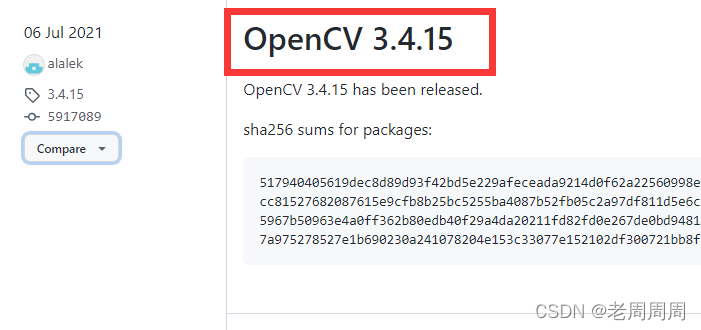
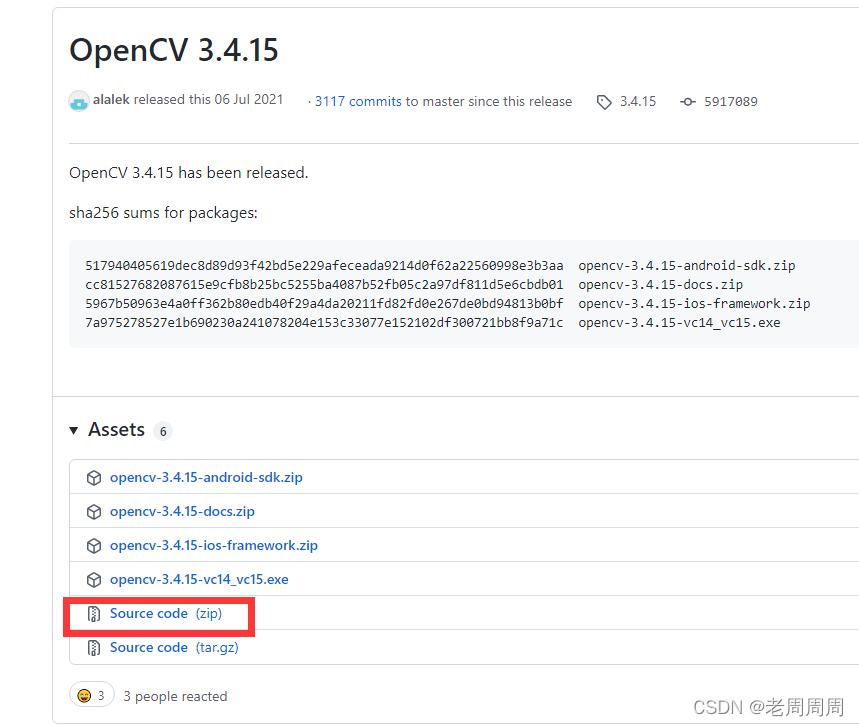
PS:这里有个建议是在下载完zip的包之后在电脑上解压后再转移到ubuntu中,在linux电脑里解压实在太慢(除一些配置好的以外)
如果想装逼可以cd进入目录之后输入下面指令:
sudo unzip opencv-3.4.1.zip
6.配置cmake安装opencv
进入opencv解压后的目录之后创建build文件夹。
1 cd opencv-3.4.1
2 mkdir build
3 cd build
使用cmake生成makefile文件
cmake -D CMAKE_BUILD_TYPE=RELEASE -D CMAKE_INSTALL_PREFIX=/usr/local -D WITH_GTK=ON -D OPENCV_GENERATE_PKGCONFIG=YES
编译
make -j$(nproc)
安装make
sudo make install
PS:如果需要重新cmake,请先将build目录下的文件清空,再重新cmake
7.环境配置
配置ld.so.conf文件,路径一般在 /etc/ld.so.conf 里,因为之前就是root状态,进入路径下输入下面命令:
gedit ld.so.conf
在文件中加上一行 include /usr/loacal/lib,这个路径是cmake编译时填的动态库安装路径加上/lib
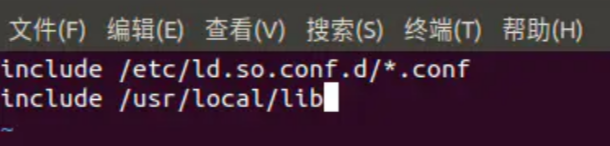
配置好后,保存并关闭,执行如下命令使得配置的路径生效
sudo ldconfig
配置系统bash。cmake时,选择自动生成OpenCV的pkgconfig文件,在 /usr/local/lib/pkgconfig路径可以看到文件,名字应该是 opencv.PC 进入路径后输入下面命令打开文件
gedit opencv.PC
在末尾添加
PKG_CONFIG_PATH=$PKG_CONFIG_PATH:/usr/local/lib/pkgconfig
export PKG_CONFIG_PATH
保存并退出,然后执行如下命令使配置生效
source /etc/bash.bashrc
输入下面命令判断是否已经安装成功,出现版本号即可
pkg-config --modversion opencv
8.测试
测试opencv目录下的例子即可。(cpp)
具体测试方法先进入到项目文件夹中(即有cpp的文件夹中)
make
./项目名称